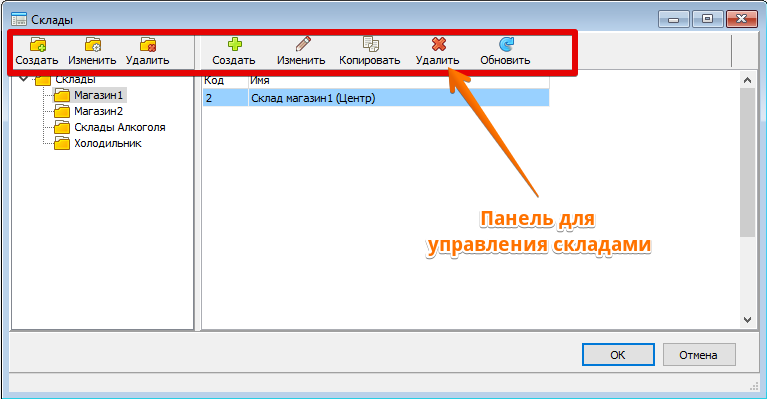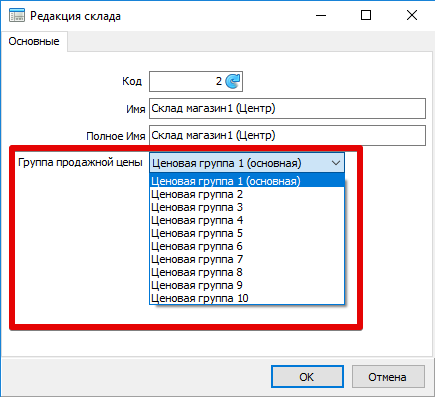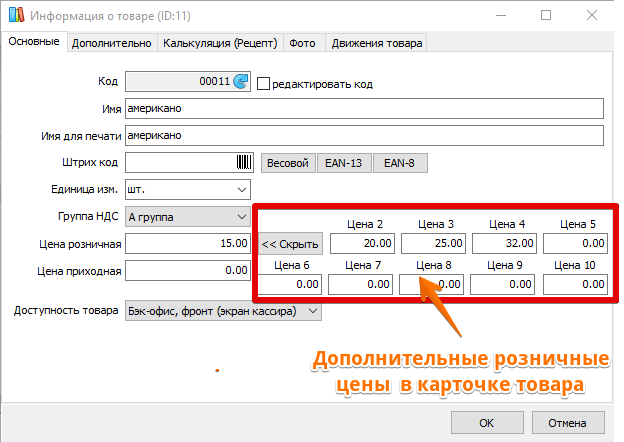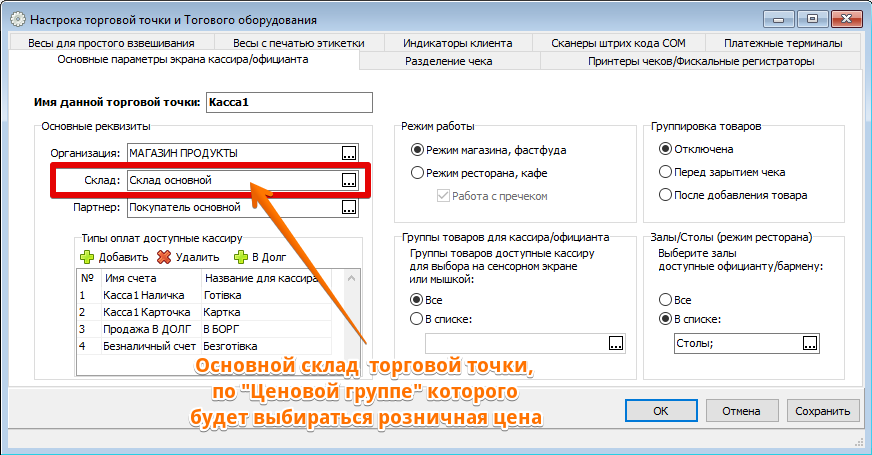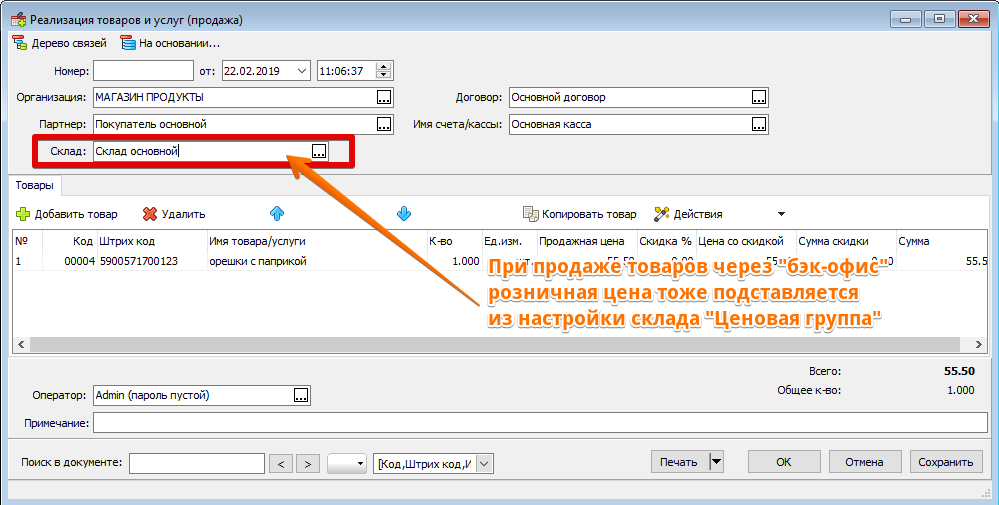Це стара версія документу!
Зміст
Справочник "Склады"
Пункт меню
“Справочники”-“Склады”
Для чего используется
Справочник “Склады” предназначен для создания перечня складов организации. Также с помощью настроек склада можно организовать продажу товаров/услуг по разным ценам на разных торговых точках. См. пункт “Карточка склада”.
Как пользоваться
Склады могут быть сгруппированы по группам, например, «Магазин1», «Магазин2», “Холодильник” и т.д. Справочник складов имеет неограниченное количество уровней вложенности. Для управления группами и складами предусмотрена панель управления.
Панель для управления складами
- Создать группу - создать новую группу или подгруппу;
- Изменить группу - переименовать активного (выделенную в списке) группу;
- Удалить группу - удалить пустую группу или подгруппу;
- Создать - создать новый склад;
- Изменить - редактировать активный (выделенный в списке) склад;
- Копировать - сделать копию активного (выделенного в списке) склада;
- Удалить - удалить склад из базы (Обратите внимание! Чтобы удалить склад который уже присутствует в документах, его сначала нужно убрать из всех документов);
- Обновить - обновить список складов. Используется при одновременном редактировании справочника с разных рабочих мест, для ручного обновления данных справочника.
Перемещение склада между папками
Для перемещения склада в другую группу, нужно его выделить мышкой и, зажав левую кнопку мышки, просто перетащить в нужную группу.
Карточка склада
Редактирование и ввод новой информации о складе производится в отдельном диалоговом окне.
Поле “Имя” используется для отображения в документах и отчетах программы, а также для подстановки в печатные формы документов.
Поле “Полное имя” используется для ввода дополнительной информации о складе, для упрощения идентификации склада.
Используя настройку “Группа продажной цены” в карточке склада, можно настроить продажу одних товаров и услуг по разным ценам, в зависимости от выбранного склада на торговой точке.
Например, в сети кофеен товар “Кофе Американо” можно продавать по цене 20 грн. со склада “Пригород” и по 50 грн. со склада “Центр города”.
Дполнительная информация:
Организация продаж товаров/услуг по разным ценам
Для настройки продажи товаров/услуг по разным ценам на разных торговых точках нужно:
- В карточке товара задать дополнительные розничные цены;
- В карточке склада “Группа продажной цены” выбрать необходимую розничную цену;
- В настройках торговой точки выбрать тот склад, с которого будет продаваться товар (и с настройки “Группа продажной цены” которого будет подставляться розничная цена).